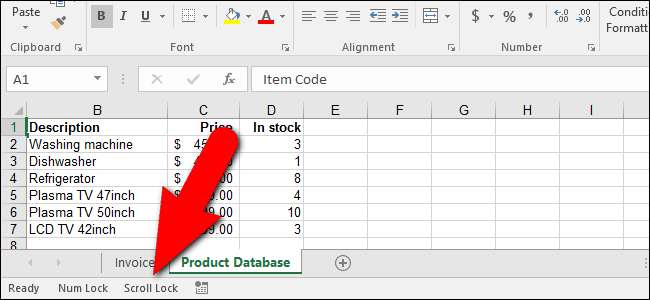
Työskentelet laskentataulukossa Excelissä ja siirryt seuraavaan soluun painamalla yhtä näppäimistön nuolinäppäimistä. Mutta sen sijaan, että siirtyisi seuraavaan soluun, koko laskentataulukko muutti. Älä paniikkia. Tähän on helppo korjata.
Kun nuolinäppäimet selaavat koko laskentataulukkoa sen sijaan, että siirtyisivät solusta toiseen, tämän käyttäytymisen syyllinen on Vierityslukonäppäin . Vaikka näppäimistölläsi ei olisikaan vierityslukitusnäppäintä (useimmissa nykyisissä kannettavissa tietokoneissa ei ole), olet ehkä painanut useimmissa kannettavissa tietokoneissa käytettävissä olevaa Fn-näppäintä toisella näppäimellä Ctrl-näppäimen sijaan. Jos et tiedä mitä olet vahingossa painanut, voit poistaa vierityslukituksen käytöstä näyttönäppäimistöllä.
(Vaihtoehtoisesti, jos sinä Kuten tämän käyttäytymisen ja käänsi sen vahingossa vinossa , seuraavat ohjeet toimivat myös vierityslukon kytkemiseksi takaisin päälle.
LIITTYVÄT: Tilapalkin mukauttaminen ja käyttäminen Excelissä
Huomaa yllä olevasta kuvasta, että Scroll Lock näkyy Excelin tilarivillä. Jos vierityskäyttäytyminen on etkä näe tilarivillä vierityslukkoa, sitä ei ole valittu näytettäväksi. Sinä pystyt muokkaa tilariviä näyttämään, kun vierityslukko on päällä .
Poista vierityslukitus käytöstä aktivoi edistyneempi näyttönäppäimistö Helppokäyttöasetuksissa. Näyttöön tulee koko näytön näppäimistö.
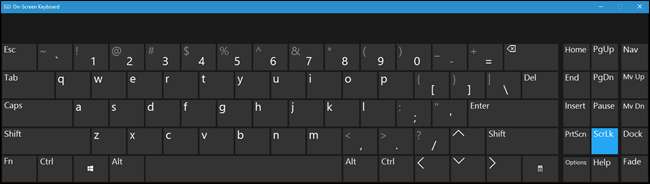
Jos vierityslukko on päällä, näyttönäppäimistön oikealla puolella oleva “ScrLk” -näppäin näkyy sinisenä. Poista Scroll Lock käytöstä napsauttamalla ScrLk-näppäintä.

Avaimen ei pitäisi enää olla sininen, kun vierityslukko on pois päältä.

Tilarivin vierityslukon osoitin sammuu, kun vierityslukko on pois päältä. Jälleen varmista, että “Scroll Lock” -ilmaisin on valittu näytettäväksi tilarivillä jotta voit selvittää, onko se päällä vai pois päältä.
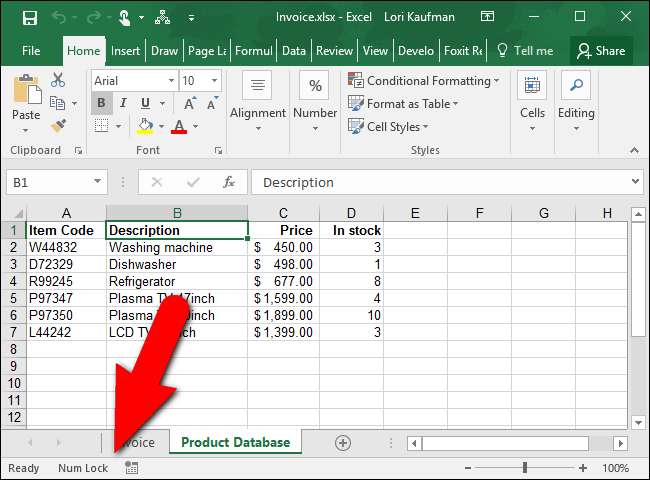
Jos et halua lisätä vierityslukon osoitinta tilariville, voit käyttää kehittyneempää näyttönäppäimistöä tarkistaaksesi, onko vierityslukko päällä, ja sammuta se helposti.







